Wie können wir helfen?
Der Total Commander ist eine Alternative zum streckenweise unhandlichen DateiExplorer von Windows und ist Shareware, er darf wie viele andere Sharewareprogramme 30 Tage uneingeschränkt benutzt werden.
Er bietet eine zwei Spaltenansicht, zahlreiche Vergleichs und Mehrfachoperationen ebenso wie einen mächtigen FTP-Client und einen perfekten Umgang mit ZIP-Dateien. Die Erweiterbarkeit durch Plugins machen ihn zu einem mächtigen Universalwerkzeug wenn es um Dateimanagement geht.
Es gibt zahlreiche FAQs und sogar Videoanleitungen zum Total Commander deshalb soll hier nur auf Installation, Grundkonfiguration und einige kleinere „Goodies“ eingegangen werden. Die Konfiguration entspricht dabei meinem persönlichen Geschmack und Bedürfnissen und muss keinesfalls als verbindlich angesehen werden. Die Konfigurierbarkeit auf die persönlichen Bedürfnisse ist gerade eine der Besonderheiten des TC.
Installation
Die aktuelle Datei kann von der Homepage des Authors (www.ghisler.com) heruntergeladen werden. Ich empfehle die kombinierte 32/64bit Version. Nach dem anstarten des Installationsprogrammes sicherstellen, dass die deutsche Sprache ausgewählt wurde.

Die weiteren Fenster mit ENTER bestätigen und nach dem Programmstart muss wie bei jedem zukünftigen Start vor der Registrierung ein Eingabefeld bestätigt werden.
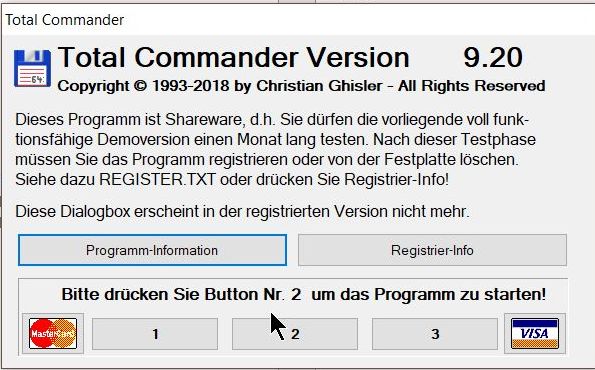
In diesem Fall muss mit der Maus auf „2“ geklickt werden. Dieses Fenster und die fehlende Einblendung des Registrierten im Programmkopf sind die einzigen Einschränkungen der Shareware-Version.
Ich meine es sind noch einige Eintragungen in der Konfiguration nötig um schnell und zügig arbeiten zu können.
ICH will dass Versteckte und Systemdatein angezeigt werden, Vorsicht, diese Einstellung ist nichts für Anfänger.
Unschädlich und nützlich dagegen ist die Einstellung Verzeichnisse wie Dateien auch nach Datum sortieren. Ein gerade angelegtes Verzeichnis ist so sofort präsent.
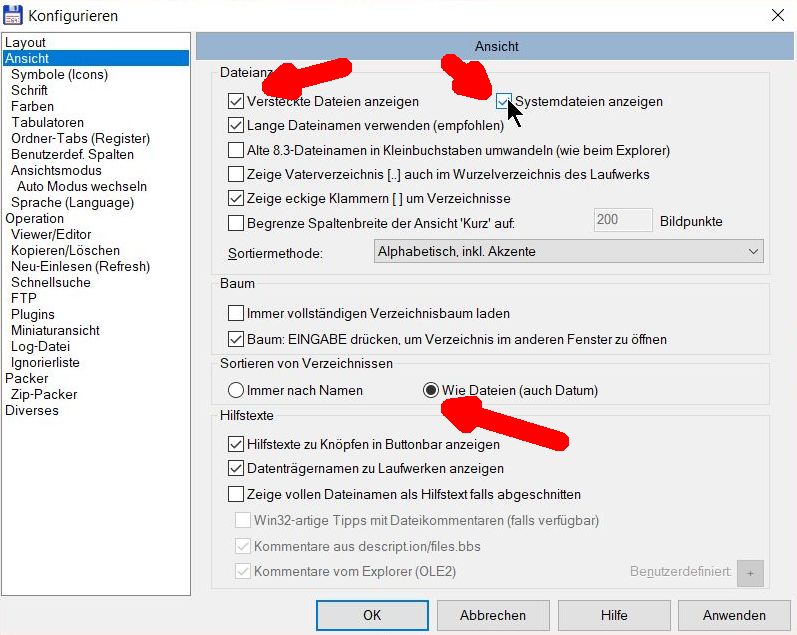
Die eingestellte Standardschrift ist mir zu krackelig, deshalb wähle ich eine Microsoft Standardinstallierte Schrift ohne Serifen aus, aber auch hier gilt: Geschmacksache!
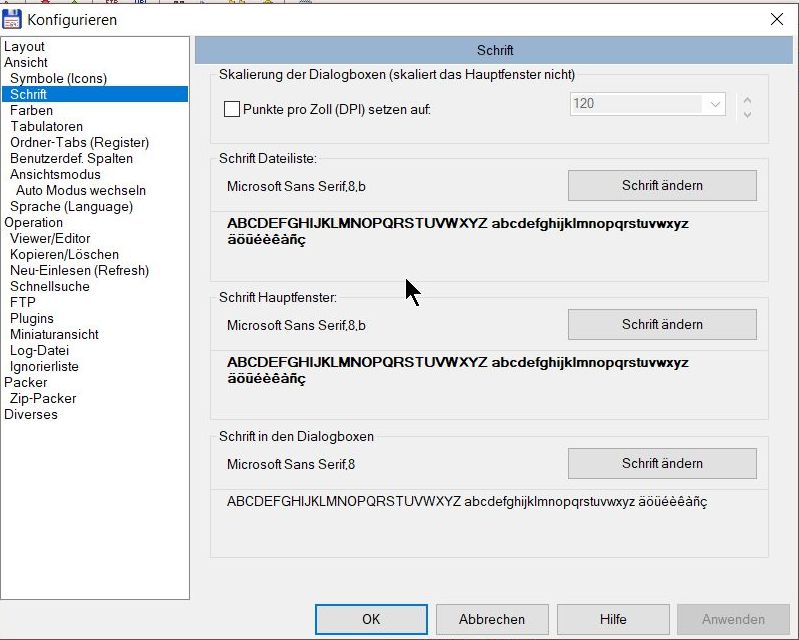
Jetzt noch festlegen, dass unter Operation bei Auswahl mit NUM+ auch Verzeichnisse mit ausgewählt werden.
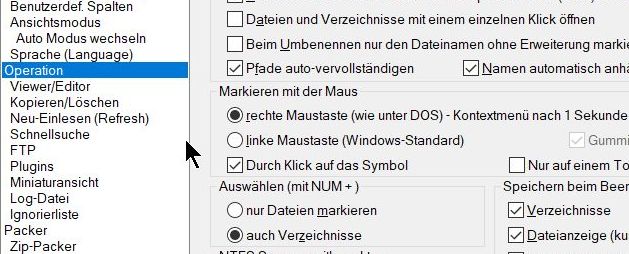
Und zuletzt, dass bei Eingabe eines Buchstabens in der Dateiliste automatisch in der Dateiliste zu den entsprechenden Dateien gesprungen wird, Schnellsuche -> nur Buchstaben.
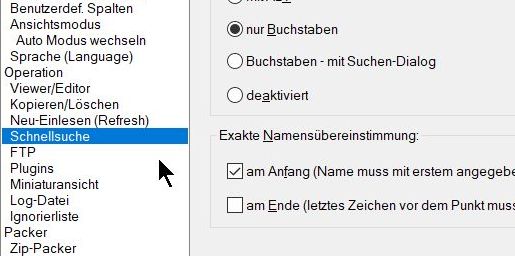
FERTIG.
Weiter mit Einfachen Befehlen / Tastenkombinatuionen.
